Przesyłanie zamówień z Sellasist do Comarch ERP Optima
Kod wtyczki: SLA_CAI_COM_ORD_OPT_100
Użyta wersja wtyczki: VER_RTM_v159.0
Co powinieneś wiedzieć na początku?
Wtyczka pozwala Ci na wygenerowanie zamówień od klienta lub bezpośrednio dokumentów sprzedaży w systemie docelowym (ERP) Comarch ERP Optima na bazie zamówienia w Sellasist. Proces generowania dokumentów bazuje na danych widniejących na zamówieniach w systemie źródłowym (e-Commerce) Sellasist.
Wtyczka umożliwia Ci stworzenie dokumentów rezerwujących stan magazynowy na czas obsługi zamówienia przez magazyn (RO), posiada funkcjonalność do mapowania towarów oraz kontrahentów między systemami oraz możliwość stworzenia nowych kartotek gdy nie zostaną odnalezione. Opcjonalnie wtyczka może od razu generować i drukować dokumenty sprzedaży. Jest dostosowana do samodzielnej konfiguracji w oparciu o scenariusz złożony z szeregu pytań.
Scenariusz konfiguracyjny
- Punkt pierwszy jest to informacja znacząca dla klientów. Może przydać się m.in w kontakcie z działem wsparcia.
- Każdy z naszych klientów posiada własne ID. W zależności od źródła uruchomienia integracji posiada on różne przedrostki.
- Wersja integracji, którą Państwo posiadają. Więcej informacji tutaj.
2. Do ilu dni wstecz chcesz przetwarzać zamówienia?
Funkcjonalność ta pozwala wybrać do ilu dni wstecz integracja ma przetwarzać zamówienia w Sellasist. Domyślnie można wybrać z zakresu od 1 do 14 dni wstecz. Aby zwiększyć ten zakres do maksymalnie 150 dni należy zakupić SI Extender - rozszerzenie funkcjonalności integracji
PAMIĘTAJ
Integracja podczas weryfikacji, które zamówienia są w zakresie przetwarzania sprawdza datę złożenia zamówienia w Sellasist.
3. Czy przetwarzać zamówienia istniejące przed skonfigurowaniem integracji?
Funkcjonalność ta pozwala wybrać, czy integracja ma sprawdzać zamówienia, których data jest starsza niż data pierwszej konfiguracji integracji.
Dostępne opcje:
a) Nie, przetwarzaj tylko dokumenty dodane po pierwszym skonfigurowaniu integracji
Integracja będzie sprawdzała zamówienia maksymalnie do dnia zapisu pierwszej konfiguracji.
b) Tak, przetwarzaj dokumenty istniejące od:
Integracja będzie sprawdzała zamówienia domyślnie maksymalnie do 7 dni. Aby zwiększyść ten zakres do maksymalnie 90 dni należy zakupić SI Extender - rozszerzenie funkcjonalności integracji
UWAGA
Punkt 2. oraz punkt 3. scenariusza są ze sobą powiązane. Data z punktu 3. ogranicza maksymalny zakres działania integracji do daty tam wskazanej. Jeśli ustawienie z punktu 2. wykracza poza datę z punktu 3 to integracja nie przetworzy zamówień wstecz
4. Czy chcesz, żeby integracja uruchamiała się automatycznie?
Funkcjonalność ta daje możliwość wyboru uruchomienia integracji w zależności od potrzeb:
Dostępne opcje:
a) Tak, tylko automatycznie uruchomienie
Funkcjonalność ta pozwala również na:
- Ustawienie przerwy między uruchomieniami wtyczki.
- Wybranie zakresu godziny, w których wtyczka ma działać (od 1:00 do 23:00).
- Wybranie dni tygodnia, w których wtyczka ma działać.
b) Nie, tylko uruchom ręcznie
Funkcjonalność ta wymaga naciśnięcia przycisku “Uruchom teraz” w głównym panelu wtyczki.
PAMIĘTAJ
Ustaw wtyczkę na uruchamianie z taką częstotliwością jakiej realnie potrzebujesz do aktualizacji. W zależności od ilości posiadanych danych do przetworzenia możesz uniknąć obciążania twojego serwera, jak i systemu źródłowego oraz docelowego.
5. Połączenie z Comarch ERP Optima
Dane do logowania do Comarch ERP Optima można wpisać w integratorze, który pobieramy po zakończeniu konfiguracji scenariusza.
PAMIĘTAJ
Integrator wystarczy pobrać tylko jeden raz - przy pierwszej konfiguracji scenariusza. Nie ma potrzeby pobierania go ponownie przy dodawaniu kolejnych wtyczek lub przy wprowadzaniu zmian w scenariuszu.
6. Połączenie z Sellasist
a) Podaj twoją nazwę sklepu w Sellasist:
Wprowadzamy nazwę naszego sklepu z Sellasist. Nazwę sklepu możemy podejrzeć w pasku adresu naszego konta Sellasist:
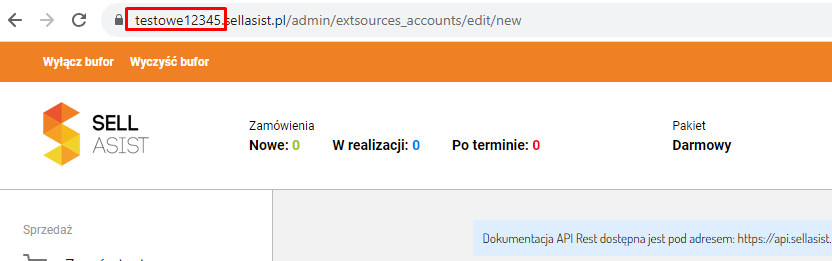
b) Podaj twój klucz API konta w Sellasist:
Wprowadzamy klucz API konta w Sellasist. Aby utworzyć nowy klucz API w Sellasist w zakładce “Integracje” należy wybrać “Klucze API”, a następnie dodać nowy klucz API dla integracji.
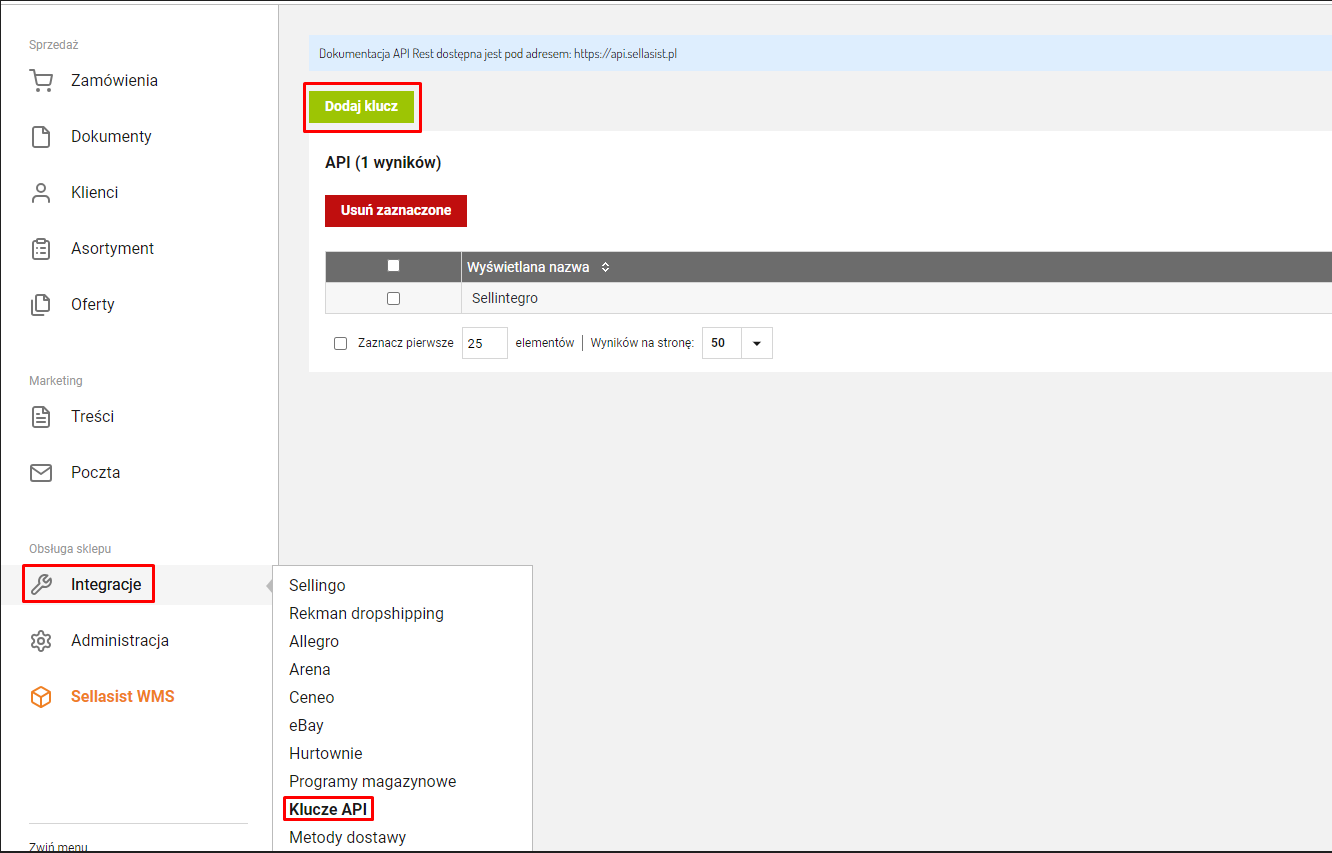
7. Posiadam następujące moduły Comarch ERP Optima (wymagany jest co najmniej jeden moduł Handel i jeden Kasa/Bank)
W punkcie siódmym należy zaznaczyć posiadane moduły w Comarch ERP Optima. Poprawne podanie dostępnych modułów jest niezbędne do poprawnego połączenia do Optimy w celu realizacji procesu. Integracja do prawidłowego działania wymaga jednego modułu Handel oraz jednego modułu Kasa/Bank.
UWAGA
Podanie niepoprawnych modułów będzie skutkować wyświetleniem błędów informujących, że Comarch ERP Optima działa w trybie tylko do odczytu.
PAMIĘTAJ
Do pracy integracji niezbędny jest minimum jeden moduł “Handel” i jeden “Kasa/Bank”. W przypadku ich braku integracja nie zadziała.
8. Dokumenty z jakim statusem chcesz przetwarzać do Comarch ERP Optima?
Funkcjonalność ta pozwala wybrać, na których statusach zamówień integracja ma pracować.
Dostępne opcje:
a) Wszystkie
Integracja sprawdzi wszystkie statusy zamówień w Sellasist i przetworzy te zamówienia, których nie odnajdzie w Comarch ERP Optima.
b) O statusie
Integracja sprawdzi tylko określone w tym punkcie statusy podczas przetwarzania zamówień. Możliwe jest podanie kilku statusów wpisując je ręcznie po przecinku.
Identyfikator statusu widoczny jest w linku strony po wejściu w dany status w Sellasist:

PODPOWIEDŹ
Dla zapewnienia płynnej i bezproblemowej pracy integracji zalecamy ustawienie tylko tych statusów, z których faktycznie chcemy przetwarzać zamówienia.
9. Jaki status chcesz nadać zamówieniom w Sellasist, poprawnie przeniesionym do Comarch ERP Optima?
Dostępne opcje:
Funkcjonalność ta pozwala zdecydować, czy integracja ma zmienić status zamówienia w Sellasist po utworzeniu dokumentu w Comarch ERP Optima.
a) Nie zmieniaj statusu
Integracja po przetworzeniu zamówienia do dokumentu końcowego nie zmieni statusu zamówienia na Sellasist.
b) Ustaw status
Integracja po przetworzeniu zamówienia do dokumentu końcowego zmieni jego status na podany w konfiguracji.
Identyfikator statusu widoczny jest w linku strony po wejściu w dany status w Sellasist:

Integracja po przetworzeniu zamówienia do dokumentu końcowego zmieni jego status na podany w konfiguracji.
Opcje zaawansowane:
c) Zgodnie z tabelą
Funkcjonalność ta pozwala na ustawienie mapowania tak, aby z wybranego statusu przenosić zamówienia do danego statusu.
Status A -> Status B
10. Jaki status chcesz nadać zamówieniom w Sellasist, które nie mogą być przeniesione do Comarch ERP Optima w razie błędu zapisu?
Funkcjonalność ta pozwala zdecydować, czy w przypadku wystąpienia błędu podczas procesowania przenieść takie zamówienia do oddzielnego statusu.
Dostępne opcje:
a) Nie zmieniaj statusu
Integracja w przypadku wystąpienia błędu podczas procesowania zamówienia nie zmieni jego statusu i zostawi to zamówienie w pierwotnym statusie.
b) Ustaw status
Integracja w przypadku wystąpienia błędu podczas procesowania zamówienia zmieni jego status na ten podany w konfiguracji. Status ten traktowany jest jako ogólny status błędu.
Identyfikator statusu widoczny jest w linku strony po wejściu w dany status w Sellasist:

Opcje zaawansowane:
c) Zgodnie z tabelą
Funkcjonalność ta pozwala na ustawienie mapowania tak, aby z wybranego statusu przenosić zamówienia do danego statusu.
Status A -> Status B
11. Jaki status chcesz nadać zamówieniom w Sellasist, które nie mogą być przeniesione do Comarch ERP Optima w przypadku braku stanu?
Funkcjonalność ta pozwala zdecydować, czy w przypadku braku stanu w trakcie tworzenia dokumentu w Comarch ERP Optima przenieść zamówienie do określonego statusu.
Dostępne opcje:
a) Nie zmieniaj statusu
Integracja w przypadku braku stanu nie zmieni statusu zamówienia.
b) Ustaw status
Integracja w przypadku braku stanu magazynowego podczas procesowania zamówienia zmieni jego status na ten podany w konfiguracji.
c) Dodatkowo nie zapisuj dokumentu w Comarch ERP Optima
Ustawienie możliwe do zaznaczenia tylko w przypadku wyboru powyżej zmiany statusu w przypadku braku stanu. Po zaznaczeniu checkboxa, integracja oprócz zmiany statusu na podany w konfiguracji nie zapisze dokumentu w Comarch ERP Optima.
Identyfikator statusu widoczny jest w linku strony po wejściu w dany status w Sellasist:

Integracja po przetworzeniu zamówienia do dokumentu końcowego zmieni jego status na podany w konfiguracji.
Funkcjonalność ta pozwala na ustawienie mapowania tak, aby z wybranego statusu przenosić zamówienia do danego statusu.
Status A -> Status B
12. Jaki status chcesz nadać zamówieniom w Sellasist, które nie mogą być przeniesione do Comarch ERP Optima w przypadku braku kartoteki towaru?
Funkcjonalność ta pozwala zdecydować, czy w przypadku braku kartoteki towaru w trakcie tworzenia dokumentu w Comarch ERP Optima przenieść zamówienie do określonego statusu.
Dostępne opcje:
a) Nie zmieniaj statusu
Integracja w przypadku braku stanu nie zmieni statusu zamówienia.
b) Ustaw status
Integracja w przypadku braku stanu magazynowego podczas procesowania zamówienia zmieni jego status na ten podany w konfiguracji.
c) Pomimo braku towaru przenieś zamówienie do Comarch ERP Optima
Po zaznaczeniu checkboxa, integracja przeniesie zamówienie do Comarch ERP Optima pomimo braku towaru.
Identyfikator statusu widoczny jest w linku strony po wejściu w dany status w Sellasist:

Integracja po przetworzeniu zamówienia do dokumentu końcowego zmieni jego status na podany w konfiguracji.
Funkcjonalność ta pozwala na ustawienie mapowania tak, aby z wybranego statusu przenosić zamówienia do danego statusu.
Status A -> Status B
13. Zamówienia z jakich statusów w Sellasist, mają być usunięte z Comarch ERP Optima?
Funkcjonalność ta pozwala usunąć zamówienia z Comarch ERP Optima z określonym statusem w Sellasist. Punkt ten pozwala też na usuwanie faktur VAT oraz paragonów.
Dostępne opcje:
a) Nie usuwaj zamówień
Domyślne działanie, integracja nie będzie usuwać zamówień.
b) Usuń zamówienia z Comarch ERP Optima znajdujące się w statusie / statusach
Integracja będzie usuwać zamówienia z Comarch ERP Optima, znajdujące się w określonych statusach.
-
Dodatkowo zmień ich status w Sellasist na
Opcja ta pozwala ustawić status do którego mają trafiać zamówienia po usunięciu dokumentu z Comarch ERP Optima.
Identyfikator statusu widoczny jest w linku strony po wejściu w dany status w Sellasist:

PAMIĘTAJ
Statusy podane w tym punkcie muszą być również wpisane w punkcie 7. w statusach do procesowania
14. Czy wpisać numer utworzonego dokumentu w Comarch ERP Optima na źródłowe zamówienie w Sellasist?
Funkcjonalność ta pozwala wprowadzić numer utworzonego przez integrację dokumentu na zamówienie w Sellasist.
Dostępne opcje:
a) Nie
Integracja nie wprowadzi numeru utworzonego dokumentu na zamówienie w Sellasist.
b) Tak, do pola numer dokumentu.
Integracja wprowadzi numeru utworzonego dokumentu na zamówienie w Sellasist, do pola numer dokumentu
15. Jakie dokumenty w Comarch ERP Optima mają być tworzone?
Funkcjonalność ta pozwala zadecydować jakie dokumenty będą tworzone w Comarch ERP Optima podczas procesowania zamówień.
Dostępne opcje:
a) Zamówienia RO
Integracja utworzy dokument zamówienie od klienta.
b) Paragony lub faktury VAT na żądanie klienta (klient zaznaczył, że chce fakturę)
Integracja utworzy paragon imienny lub fakturę VAT zależnie od tego, co zaznaczył klient na zamówieniu w Sellasist.
c) Paragony imienne
Integracja utworzy zawsze paragon imienny zależnie od ustawienia w punkcie niżej.
d) Faktury VAT
Integracja utworzy zawsze fakturę VAT niezależnie od opcji zaznaczonej w Sellasist.
e) Wydania zewnętrzne
Integracja utworzy zawsze WZ.
f) Zgodnie z Tabelą
Pozwala na utworzenie mapowania tak, aby tworzyć dany rodzaj dokumentu z danego statusu np.
Status A -> Paragony imienne
Status B -> Zamówienia RO
Status C -> Faktury VAT
Identyfikator statusu widoczny jest w linku strony po wejściu w dany status w Sellasist:

PAMIĘTAJ
Statusy podane w tym punkcie muszą być również wpisane w punkcie 7. w statusach do procesowania
Przy tworzeniu faktury zatwierdzaj ją i stwórz dodatkowo dokument WZ?
Funkcjonalność ta pozwala zdecydować, czy przy tworzeniu Faktury zatwierdzić ją, oraz czy tworzyć dodatkowo dokument WZ
g) Nie
Integracja nie utworzy dokumentu WZ i nie zatwierdzi Faktury
h) Tak
Integracja utworzy dokument WZ i zatwierdzi Fakturę
Przy tworzeniu paragonu zatwierdzaj go i stwórz dodatkowo dokument WZ?
Funkcjonalność ta pozwala zdecydować, czy przy tworzeniu Faktury zatwierdzić ją, oraz czy tworzyć dodatkowo dokument WZ
i) Nie
Integracja nie utworzy dokumentu WZ i nie zatwierdzi paragonu
j) Tak
Integracja utworzy dokument WZ i zatwierdzi paragon
16. Mapowanie serii tworzonych dokumentów
Funkcjonalność ta pozwala na przypisanie serii do tworzonych dokumentów, oraz wybranie symboli dokumentu w przypadku korzystania z innych niż standardowe.
Jakiego pola z zamówienia chcesz użyć do mapowania?
Opcja ta pozwala wybrać na podstawie jakiego pola z zamówienia ma być utworzone mapowanie.
- ID statusu zamówienia
- ID zamówienia
Symbol faktury w Optimie można znaleźć tutaj:
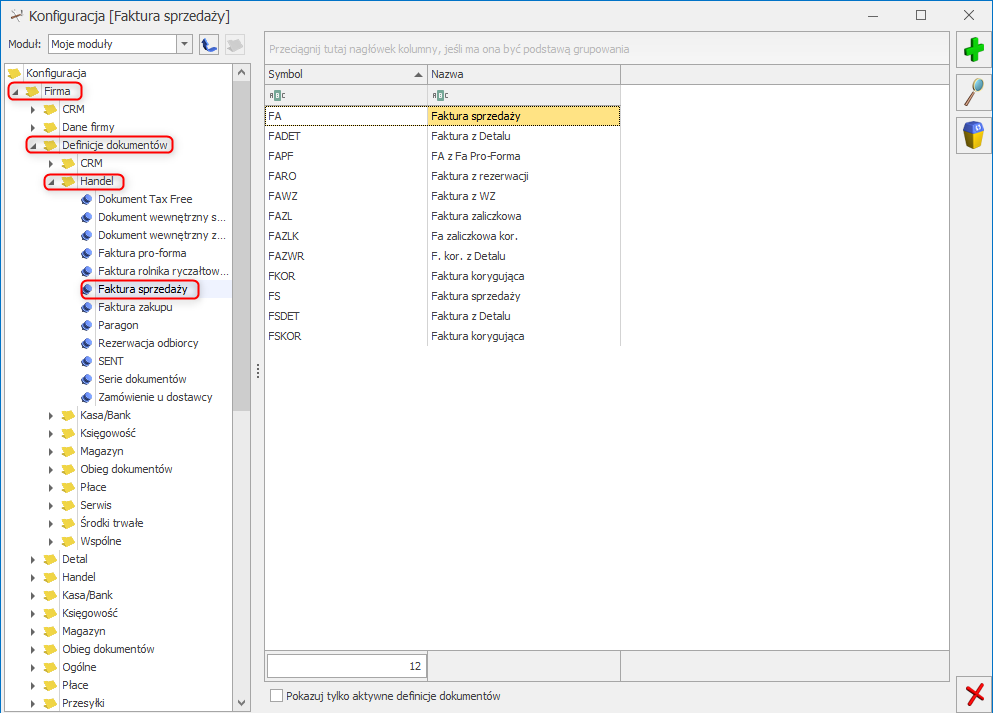
Symbol faktury proforma w Optimie można znaleźć tutaj:
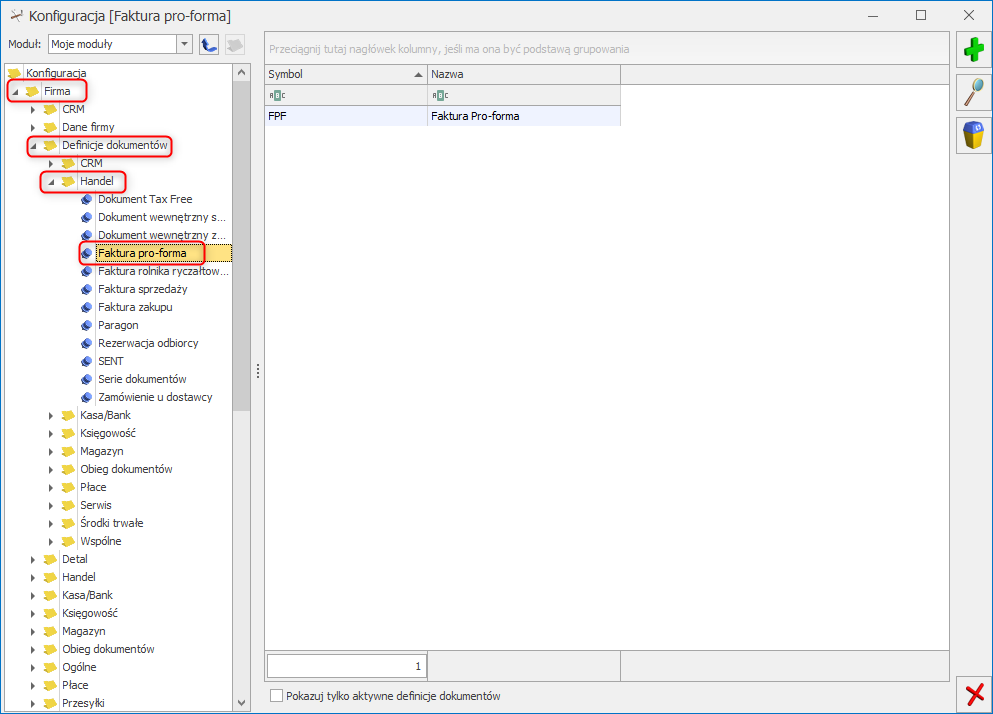
Symbol paragonu w Optimie można znaleźć tutaj:
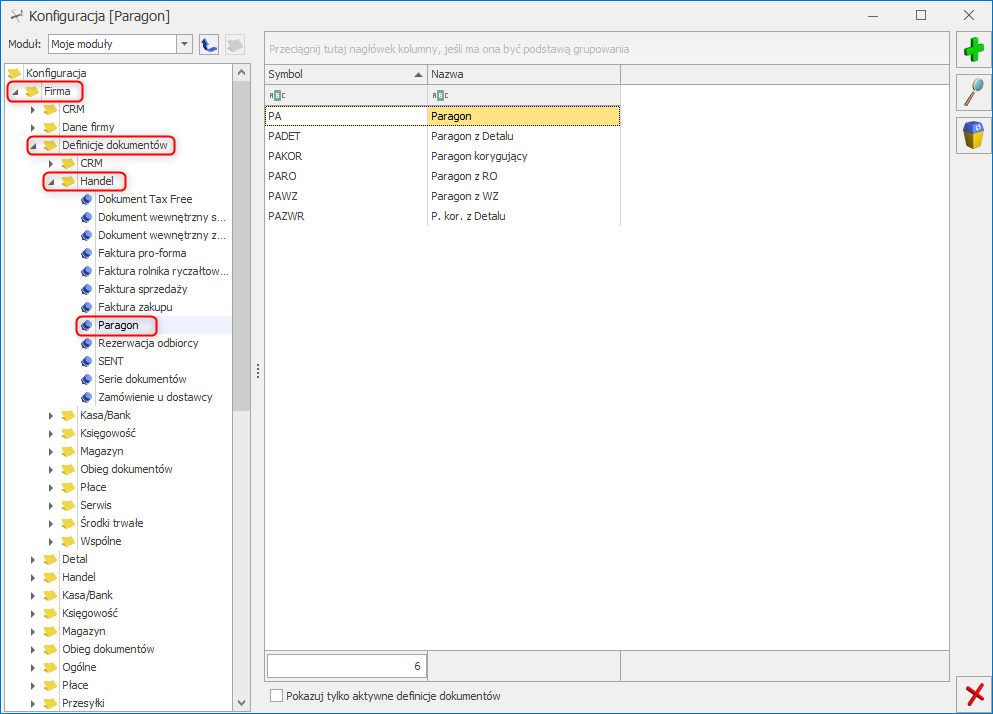
Symbol rezerwacji odbiorcy w Optimie można znaleźć tutaj:
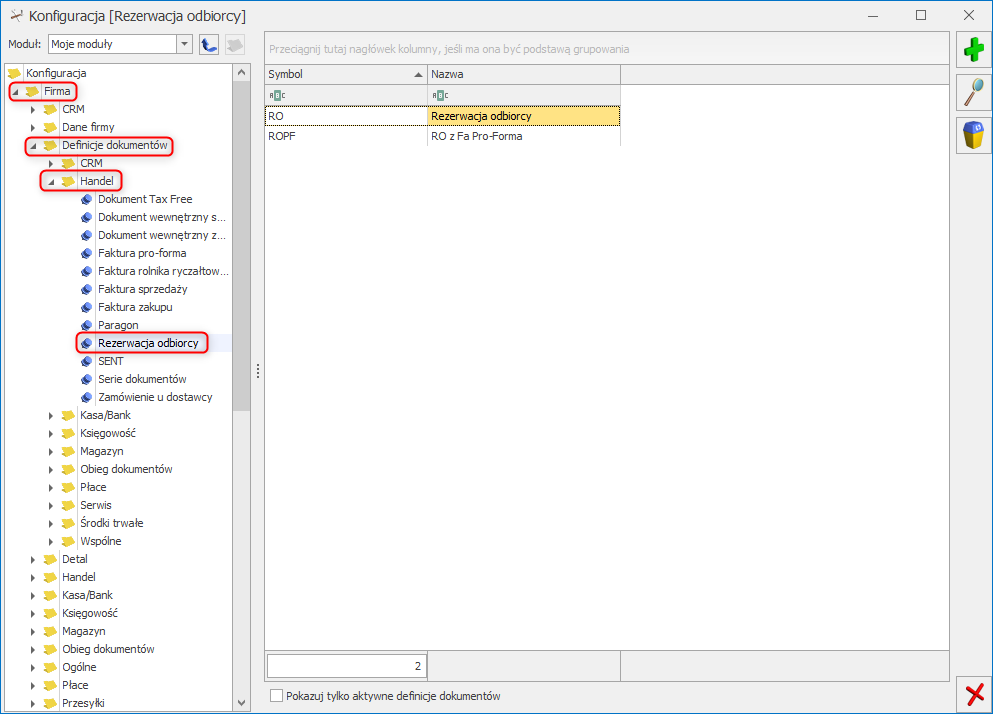
Mapowanie:
Wartość pola
Wpisujemy wartość wybranego w poprzedniej opcji pola. Przykładowo jeśli wybraliśmy ID statusu zamówienia to w tym miejscu wpisujemy identyfikator wybranego statusu.
Kod serii
Wpisujemy kod serii dokumentu w Comarch ERP Optima. Wartość można wpisać ręcznie lub skorzystać z lupy.
Serie dokumentów można znaleźć tutaj:
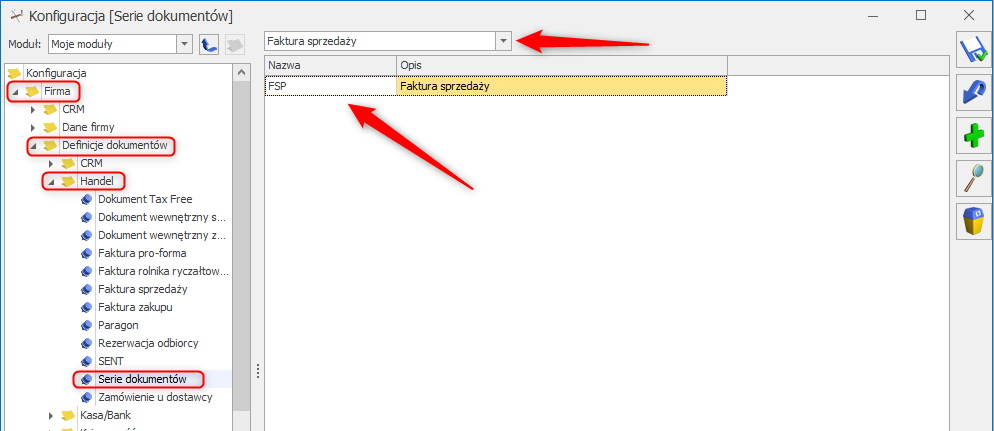
UWAGA
Seria dokumentu musi istnieć w Comarch ERP Optima. W przeciwnym przypadku integracja zwróci błąd 'Błąd podczas przetwarzania zamówienia #numer_zamówienia: Rekord nieznaleziony Tabela=DokDefinicje. Warunek=Ddf_Symbol=''.' i dokument nie zostanie utworzony.
17. Czy wykorzystane mają być kwoty netto czy brutto z zamówień Sellasist?
Funkcjonalność ta pozwala zadecydować jaki rodzaj ceny ma być wykorzystany podczas procesowania produktów z zamówienia.
UWAGA
Jeśli prowadzisz sprzedaż zarówno B2B, jak i B2C zdecydowanie zalecamy skorzystanie z opcji wykorzystaj ceny brutto. Wynika to z różnicy w specyfice zaokrąglania cen na dokumentach w przypadku przeliczania dokumentu z netto na brutto po wskazanej stawce VAT. Każdy system zaokrągla ceny na własny sposób i może to powodować różnice w wartości zamówienia
Dostępne opcje:
a) Wykorzystaj ceny netto
Integracja wykorzysta ceny netto przy przeliczaniu dokumentu w trakcie procesowania zamówienia. Zalecamy tylko w przypadku sprzedaży skupionej wyłącznie na B2B.
b) Wykorzystaj ceny brutto
Integracja wykorzysta ceny brutto przy przeliczaniu dokumentu w trakcie procesowania zamówienia. Aby uniknąć problemów z różnicami w wartości zamówienia zalecamy korzystać z tej opcji.
c) Ustaw zgodnie z mapowaniem
Integracja wykorzysta cenę brutto lub netto w zależności od ustawionego w tabeli mapowania.
Mapowanie:
Pole w Sellasist
Ta opcja pozwala wybrać dla jakiej pozycji na zamówieniu tworzymy mapowanie w danym wierszu.
Wartość pola w Sellasist
Wpisujemy wartość wybranego w poprzedniej opcji pola. Przykładowo jeśli wybraliśmy Nazwa statusu zamówienia to w tym miejscu wpisujemy nazwę wybranego statusu.
Typ
Ta opcja pozwala wybrać czy dla ustawionego mapowania skorzystać z ceny brutto czy netto.
Funkcjonalność ta pozwala na wybranie w jaki sposób integracja ma ustawiać stawkę VAT dla poszczególnych towarów na zamówieniu.
18. Dokumentom tworzonym w Comarch ERP Optima ustal kategorię
Funkcjonalność ta pozwala zdecydować jaką kategorię nadać tworzonym dokumentom w Comarch ERP Optima.
a) Pozostaw domyślną
Wszystkie tworzone dokumenty będą miały przypisaną domyślną kategorię.
b) Ustaw na
Wszystkie tworzone dokumenty będą miały przypisaną kategorię ustawioną w konfiguracji. Kategorię można wpisać ręcznie lub wybrać z listy po skorzystaniu z lupy.
19. Jak chcesz przetwarzać kontrahenta zamówienia?
Funkcjonalność ta pozwala zadecydować, jak integracja ma procesować kontrahentów z zamówienia w Sellasist na dokument w Comarch ERP Optima.
Dostępne opcje:
a) Powiąż stałego, zawsze tego samego kontrahenta
Integracja zawsze przypisze tworzony dokument do jednego ustalonego kontrahenta.
b) Zawsze wybieraj kontrahenta nieokreślonego
Integracja zawsze utworzy kontrahenta nieokreślonego.
Kontrahent nieokreślony przechowuje dane na temat kontrahenta tylko dla konkretnego dokumentu (po wejściu w kartotekę kontrahenta nie będą widoczne żadne dane) i nie tworzy pełnego wpisu na bazie.
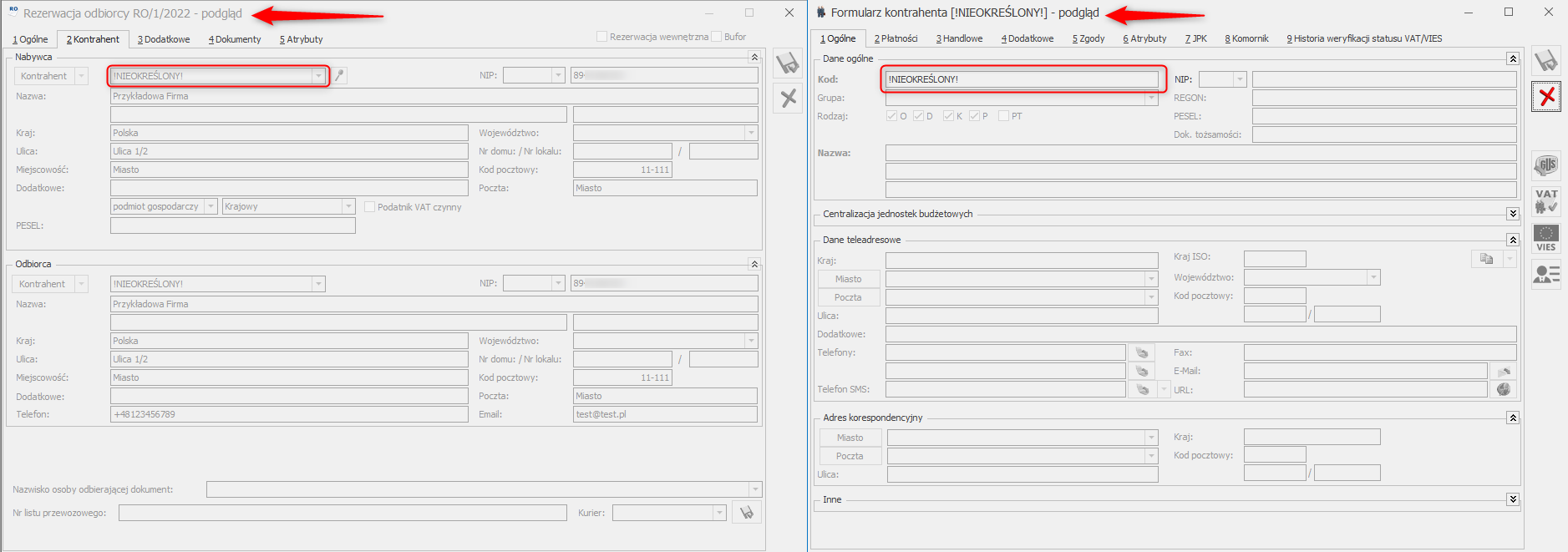
c) Zawsze twórz nową kartotekę kontrahenta
Integracja zawsze utworzy nową kartotekę kontrahenta.
Kartoteka kontrahenta na stałe przechowuje dane kontrahenta i tworzy pełnoprawny wpis na bazie.
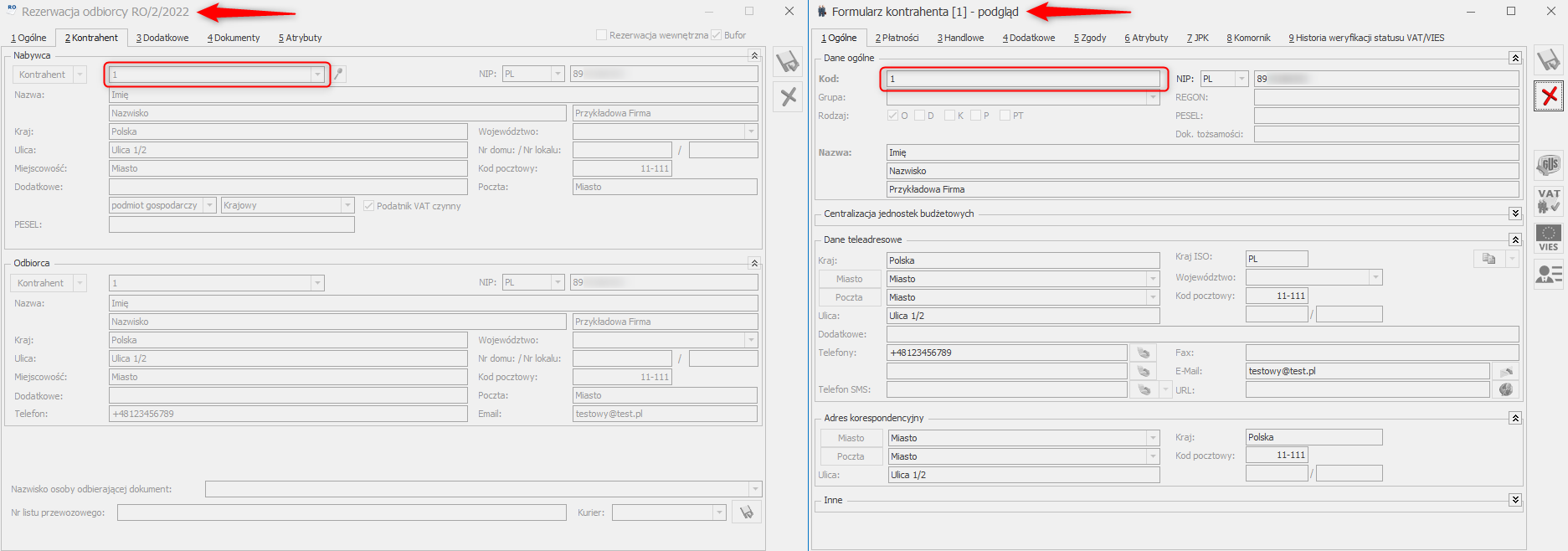
d) Powiąż kontrahenta do kartoteki zgodnie z ustawieniami mapowania
Integracja będzie produkować kontrahentów zgodnie z utworzonym mapowaniem.
Mapowanie:
Priorytet mapowania określa, który klucz mapowania będzie sprawdzany jako pierwszy (wpisujemy wartości 1, 2, 3 itd.).
Pole w Sellasist
Wybieramy, które pole z zamówienia w Sellasist ma być przyrównywane do wybranej wartości w Comarch ERP Optima.
- Login
- Telefon
- Email
- Nazwa odbiorcy
- Nazwa płatnika
- NIP
Pole w Comarch ERP Optima
Wybieramy do jakiej wartości z kartoteki kontrahenta integracja ma przyrównywać wybraną wartość z zamówienia w Sellasist.
- Akronim
- Nazwa
- Email
- Telefon
- NIP
-
W momencie kiedy kontrahent nie zostanie odnaleziony w Comarch ERP Optima
a) Utwórz kartotekę kontrahenta stałego
Nie znalezienie kontrahenta w bazie Comarch ERP Optima spowoduje utworzenie nowej pełnej kartoteki kontrahenta.
b) Wybierz kontrahenta nieokreślonego
Nie znalezienie kontrahenta w bazie Comarch ERP Optima spowoduje wybranie kontrahenta nieokreślonego.
-
Jakie dane istniejącego kontrahenta chcesz zaktualizować w Comarch ERP Optima
a) Nie aktualizuj żadnych danych
W przypadku znalezienia kontrahenta w bazie Comarch ERP Optima integracja nie zmieni żadnych danych odnalezionego kontrahenta.
W przypadku znalezienia kontrahenta w bazie Comarch ERP Optima integracja zaktualizuje dane dostawy odnalezionego kontrahenta.
c) Aktualizuj wszystkie dane kontrahenta
W przypadku znalezienia kontrahenta w bazie Comarch ERP Optima integracja zaktualizuje wszystkie dane odnalezionego kontrahenta.
Mapowanie:
Nazwa atrybutu z Comarch ERP Optima
Wpisujemy nazwę atrybutu z Comarch ERP Optima. Nazwę można wpisać ręcznie, lub skorzystać z lupy.
Wartość atrybutu z Comarch ERP Optima
Wpisujemy wartość która ma zostać przypisana do wybranego atrybutu.
Atrybut i jego wartość na kartotece kontrahenta widoczne są w tym miejscu:
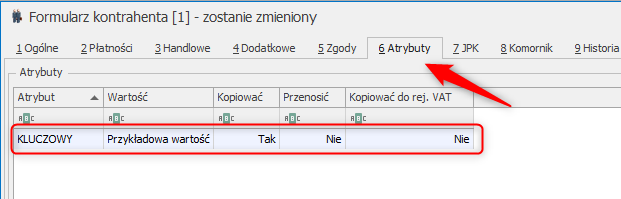
UWAGA
Zarówno grupa, jak i atrybut kontrahenta muszą istnieć w Comarch ERP Optima. W przeciwnym przypadku integracja zwróci błąd 'Błąd podczas przetwarzania kontrahenta: Rekord nieznaleziony Tabela=DefAtrybuty. Warunek=DeA_Kod = 'atrybut', lub 'Błąd podczas przetwarzania zamówienia #numer_zamówienia: Wartość nie może być zerowa.' i dokument nie zostanie utworzony
20. Jak chcesz przetwarzać produkty?
Funkcjonalność ta pozwala zadecydować, jak integracja ma procesować produkty z zamówienia w Sellasist na dokument w Comarch ERP Optima.
Dostępne opcje:
a) Powiąż kartotekę produktu z Comarch ERP Optima na podstawie następującego mapowania
Integracja będzie szukać produktów na podstawie określonego mapowania.
Mapowanie:
Sellasist
Wybieramy, które pole z zamówienia w Sellasist ma być przyrównywane do wybranej wartości w Comarch ERP Optima.
- EAN
- SKU
- Nazwa
- Id Produktu
- Nr aukcji
Comarch ERP Optima
Wybieramy do jakiej wartości z kartoteki produktu integracja ma przyrównywać wybraną wartość z zamówienia w Comarch ERP Optima.
- Akronim
- Nazwa
- Podstawowy kod kreskowy
- Atrybut
- Atrybut (najwyższy stan)
- Wewnętrzny identyfikator towaru
- Numer katalogowy
Podstawowe wartości mapowania możemy znaleźć w Comarch ERP Optima w tym miejscu:
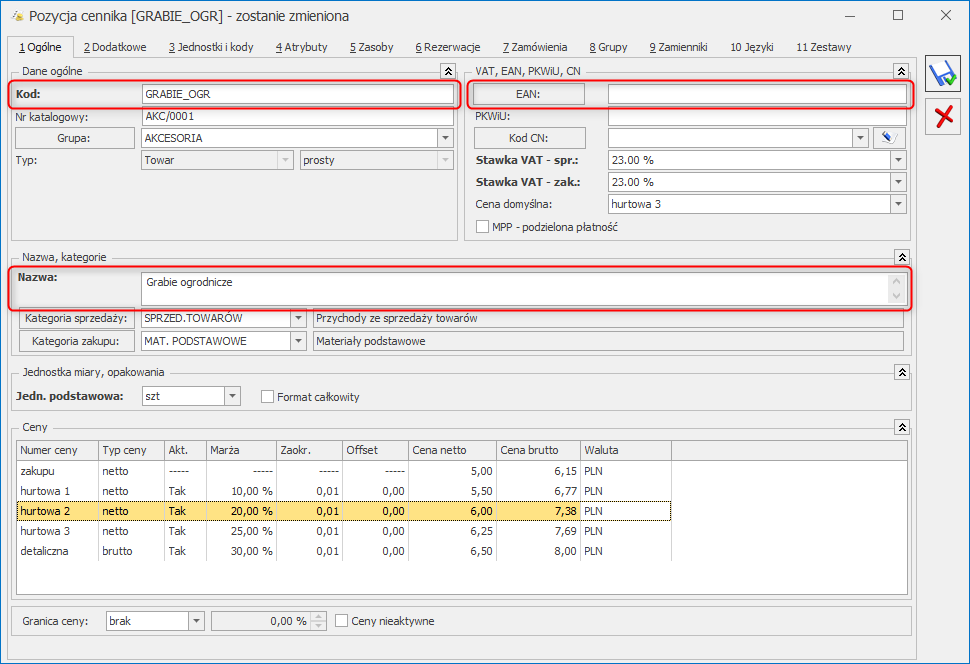
b) Ustaw kartotekę w Comarch ERP Optima bez względu na kartotekę w Sellasist
Integracja przypisze do dokumentu zawsze ten sam towar bez względu na kartotekę towaru w Sellasist.
c) Powiąż kartotekę produkt Sellasist oraz Comarch ERP Optima na podstawie następującej tabeli
Funkcjonalność ta pozwala na bezpośrednie powiązanie produktów z Sellasist z produktami w Comarch ERP Optima, na podstawie mapowania.
Mapowanie:
Sellasist
Wybieramy, które pole z zamówienia w Sellasist ma być przyrównywane do wybranej wartości w Comarch ERP Optima.
- EAN
- SKU
- Nazwa
- Id Produktu
- Nr aukcji
Comarch ERP Optima
Wybieramy do jakiej wartości z kartoteki produktu integracja ma przyrównywać wybraną wartość z zamówienia w Comarch ERP Optima.
- Akronim
- Nazwa
- Podstawowy kod kreskowy
- Atrybut
- Numer katalogowy
Wybierz pole z Sellasist
Wpisujemy wartość wybranego w poprzedniej opcji pola. Przykładowo jeśli wybraliśmy Nazwa to w tym miejscu wpisujemy nazwę wybranego towaru.
Wybierz pole z Comarch ERP Optima
Wpisujemy wartość wybranego w poprzedniej opcji pola. Przykładowo jeśli wybraliśmy Nazwa to w tym miejscu wpisujemy nazwę wybranego towaru.
PAMIĘTAJ
To mapowanie działa na zasadzie Produkt - Produkt. Oznacza to, że każdy produkt w Comarch ERP Optima musi mieć przypisany produkt w Sellasist. W przeciwnym wypadku utworzy się dokument bez wybranego produktu.
Gdy klucz mapowania jest pusty nie twórz zamówienia i przenieś je do statusu błędu
Zaznaczenie tej opcji spowoduje przerwanie tworzenia dokumentu i przeniesienie zamówienia do statusu błędu w przypadku gdy towar nie zostanie odnaleziony na podstawie mapowania w tabeli.
d) Powiąż kartotekę produktu na podstawie mapowania priorytetowego
Integracja będzie procesować produkty zgodnie z utworzonym mapowaniem.
Mapowanie:
Priorytet mapowania określa, który klucz mapowania będzie sprawdzany jako pierwszy (wpisujemy wartości 1, 2, 3 itd.).
Pole w Sellasist
Wybieramy, które pole z zamówienia w Sellasist ma być przyrównywane do wybranej wartości w Comarch ERP Optima.
- EAN
- SKU
- Nazwa
- Id Produktu
- Nr aukcji
Pole w Comarch ERP Optima
Wybieramy do jakiej wartości z kartoteki produktu integracja ma przyrównywać wybraną wartość z zamówienia w Comarch ERP Optima.
- ID produktu
- Akronim
- Nazwa
- EAN
- Numer katalogowy
-
Czy chcesz przypisać inną jednostkę miary niż domyślna?
Opcja ta pozwala na przypisanie do towaru innej jednostki miary. Jednostka musi istnieć w Comarch ERP Optima, w przypadku pozostawienia tego pola pustego, integracja przypisze do każdego towaru domyślną jednostkę miary z Comarch ERP Optima. Wartość można wpisać ręcznie, lub wybrać z listy po skorzystaniu z lupy.
-
W jaki sposób obsługiwać zestawy (towary złożone)?
Opcja ta pozwala na określenie w jaki sposób obsługiwać zestawy produktów.
a) Traktuj zestawy jak zwykłe towary
Integracja będzie traktować zestawy jak zwykłe towary
Integracja będzie obsługiwać zestawy i zestawy promocyjne, na dokument zostaną dodane składniki zestawu.
c) Obsługuj receptury (na dokument zostaną dodane składniki receptury która jest ustawiona jako domyślna w danym towarze złożonym) (wymagane mapowanie na podstawie Akronimu)
Integracja będzie obsługiwać rezepruty, na dokument zostaną dodane składniki receptury
a) Traktuj zestawy jak zwykle towary, ale kompletuj brakujące stany magazynowe zestawu domyślną recepturą gdy brakuje stanu magazynowego (zostanie utworzony dokument PWP)
Integracja będzie traktować zestawy jak zwykłe towary, oraz będzie uzupełniać brakujące stany na podstawie receptury kompletu
-
Czy aktualizować nazwę pozycji na dokumencie?
Opcja ta pozwala na określenie czy pozycja towaru na dokumencie ma mieć nazwę zgodną z nazwą w Sellasist lub Comarch ERP Optima.
a) Tak (nazwa pozycji będzie zgodna z nazwą produktu w Sellasist)
Produkt będzie miał nazwę zgodną z nazwą w Sellasist.
b) Nie (nazwa pozycji będzie zgodna z nazwą produktu w Comarch ERP Optima)
Produkt będzie miał nazwę zgodną z nazwą produktu w Comarch ERP Optima.
UWAGA
Atrybuty produktu muszą istnieć w Comarch ERP Optima. W przeciwnym przypadku integracja zwróci błąd i dokument nie zostanie utworzony.
21. Jak chcesz przetwarzać koszty transportu?
Funkcjonalność ta pozwala zadecydować, jak integracja ma procesować koszty dostawy na dokumentach w Comarch ERP Optima.
Dostępne opcje:
a) Nie obsługuj
Integracja pominie koszty dostawy w trakcie procesowania zamówienia (oznacza to, że koszt dostawy NIE zostanie dodany do utworzonego dokumentu).
b) Przypisz usługę stałą
Integracja doda za każdym razem wybraną usługę istniejącą w Comarch ERP Optima.
c) Zgodnie z mapowaniem
Integracja doda odpowiednią usługę transportu na podstawie mapowania.
Mapowanie:
Pole w Sellasist
Wybieramy na podstawie którego pola z zamówienia w Sellasist utworzyć mapowanie:
a) Identyfikator statusu zamówienia
b) Metoda transportu
Wartość pola w Sellasist
Wpisujemy wartość wybranego w poprzedniej opcji pola.
Akronim metody dostawy w Comarch ERP Optima
Wpisujemy akronim metody dostawy z Comarch ERP Optima. Wartość można wpisać ręcznie, lub wybrać z listy po skorzystaniu z lupy.
UWAGA
Wybrana metoda/metody dostawy muszą istnieć w Comarch ERP Optima. W przeciwnym przypadku integracja zwróci błąd i dokument nie zostanie utworzony
PODPOWIEDŹ
Ta opcja jest niezbędna w przypadku sprzedaży towarów o różnych stawkach VAT.
22. Czy chcesz ustawiać płatnika w zależności od metody płatności?
Funkcjonalność ta pozwala na ustawienie płatnika na dokumencie w Comarch ERP Optima w zależności od metody płatności.
Dostępne opcje:
a) Nie obsługuj
Integracja pominie ustawianie płatnika na podstawie metody płatności.
b) Ustaw płatnika w zależności od metody płatności zgodnie z mapowaniem
Integracja przypisze płatnika do dokumentu w zależności od ustawionego mapowania.
-
Nazwa metody płatności w Sellasist
Wpisujemy nazwę metody płatności z Sellasist. Wartość można wpisać ręcznie, lub wybrać z listy po skorzystaniu z lupy.
-
Akronim kontrahenta w Comarch ERP Optima
Wpisujemy akronim kontrahenta w Comarch ERP Optima. Wartość można wpisać ręcznie, lub wybrać z listy po skorzystaniu z lupy.
UWAGA
Podany kontrahent musi istnieć w Comarch ERP Optima.
23. Jak chcesz przetwarzać sposób płatności?
Funkcjonalność ta pozwala zdecydować w jaki sposób integracja będzie procesować sposób płatności z zamówienia w Sellasist na dokument w Comarch ERP Optima
Dostępne opcje:
a) Chcę zawsze przypisywać stałą płatność
Opcja pozwala wybrać jedną stałą formę płatności. W tym przypadku bez względu na formę płatności w Sellasist na dokumencie w Comarch ERP Optima pojawi się zawsze jedna ta sama wybrana płatność.
b) Zgodnie z poniższą tabelą
Opcja pozwala wykonać zaawansowaną tabelę mapowania forma płatności ze względu na pole w Sellasist i jego wartość i wpisać na dokument w Comarch ERP Optima konkretną metodę płatności i jej nazwę.
Mapowanie:
- Do mapowania użyj statusu zamówienia w Sellasist
Identyfikator statusu widoczny jest w linku strony po wejściu w dany status w Sellasist:

PAMIĘTAJ
Statusy, które podane są w mapowaniu muszą być wpisane też w punkcie 7 scenariusza.
- Do mapowania użyj sposobu płatności w Sellasist
Metodę płatności można sprawdzić na karcie zamówienia w Sellasist.
- Do mapowania użyj sposobu wysyłki w Sellasist
Sposób wysyłki można sprawdzić na karcie zamówienia w Sellasist.
Wartość pola w Sellasist
Wpisujemy wartość zależnie od wybranego warunku w opcjach wyżej.
Wybieramy rodzaj płatności oraz nazwę płatności z Comarch ERP Optima.
Czy chcesz przetwarzać płatności nieopłacone
Należy wybrać, czy integracja ma przetwarzać płatności nieopłacone.
Jeśli nie uda się zmapować płatności
a) Nie przetwarzaj zamówienia(zamówienie trafi do statusu błędu, o ile jest skonfigurowany)
b) Ustaw płatność:
Metodę płatności można sprawdzić w formach płatności w Comarch ERP Optima. Użycie zielonej lupki pokaże nam dostępne metody płatności w Comarch ERP Optima.
24. Wskaż symbole magazynów na których ma zostać wykonane przesunięcie
Funkcjonalność ta pozwala ustawić przesunięcie stanu magazynowego między magazynami w przypadku braku stanu na docelowym magazynie.
Dostępne opcje:
a) Nie wykonuj przesunięć
Integracja w przypadku braku stanu nie będzie wykonywać przesunięcia magazynowego.
b) Przesunięcie zgodnie z mapowaniem magazynów
Mapowanie:
Pole w Sellasist
- Nie obsługuj
Przy wybraniu tej opcji jedynym warunkiem mapowania będzie stawka VAT w Sellasist.
- Kod kraju (dane do faktury)
Obsługiwane są kody w formacie ISO alfa-2.
- Kod kraju (dane do dostawy)
Obsługiwane są kody w formacie ISO alfa-2.
- Symbol waluty
Pod uwagę brany jest symbol waluty w zamówieniu w Sellasist.
- Identyfikator statusu zamówienia
Identyfikator statusu widoczny jest w linku strony po wejściu w dany status w Sellasist:

Wartość pola w Sellasist
Uzupełniamy w zależności od wcześniej wybranego pola.
Skąd
Podajemy symbol źródłowego magazynu, z którego integracja ma wykonać przesunięcie.
Dokąd
Podajemy symbol docelowego magazynu, na który integracja ma wykonać przesunięcie.
Nie wykonuj kolejnych przesunięć międzymagazynowych jeśli przesunięcie zostało już wykonane dla danego zamówienia.
Zaznaczenie tej opcji jest zalecane, jeśli przy przetwarzaniu zamówienia nie zmieniamy jego statusu po przesłaniu.
Wykonaj przesunięcie magazynowe nawet jeśli na magazynie docelowym jest wystarczająco stanu.
25. Jak chcesz przetwarzać waluty?
Funkcjonalność ta pozwala zadecydować w jaki sposób integracja ma przetwarzać zamówienia w obcej walucie.
Dostępne opcje:
a) Pozostaw domyślną
Integracja utworzy zamówienie z walutą wpisaną na zamówieniu w Sellasist.
b) Stosuj walutę PLN
Integracja przeliczy zamówienie na PLN według kursu z dnia poprzedzającego wystawienie dokumentu.
Typy kursu w Comarch ERP Optima można znaleźć tutaj:

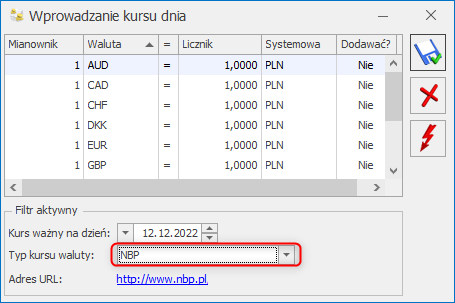
26. Jak chcesz przetwarzać stawki VAT produktów?
Funkcjonalność ta pozwala na wybranie w jaki sposób integracja ma ustawiać stawkę VAT dla poszczególnych towarów na zamówieniu.
Dostępne opcje:
a) Zgodnie z ustawieniami w Sellasist
Integracja przy procesowaniu produktów z zamówienia ustawi stawkę VAT taką, jak przy produkcie w Sellasist
b) Zgodnie z ustawieniami w Comarch ERP Optima
Integracja przy procesowaniu produktów z zamówienia ustawi stawkę VAT taką, jak przy produkcie w Comarch ERP Optima
c) Zgodnie z mapowaniem
Integracja przy procesowaniu produktów z zamówienia ustawi stawkę VAT zgodnie z mapowaniem.
Mapowanie:
Obsługa dla
Wybieramy czy dane mapowanie ma dotyczyć towaru, czy usługi transportu.
a) Produkt
b) Transport
Wartość stawki VAT w Comarch ERP Optima
Wpisujemy wartość stawki VAT w Comarch ERP Optima, jaka ma zostać ustawiona na towarze/usłudze transportu. Wartość można wpisać ręcznie, lub wybrać z listy po skorzystaniu z lupy.
Wartość stawki VAT w Sellasist
Wpisujemy wartość stawki VAT w Sellasist na podstawie, której ma zostać przypisana stawka VAT w Comarch ERP Optima. Wartość można wpisać ręcznie, lub wybrać z listy po skorzystaniu z lupy.
Warunek dodatkowy
Opcja ta pozwala dodać kolejny warunek do ustawionego mapowania.
a) Nie
b) Tak
Sellasist
W pierwszym polu wybieramy z listy warunek dodatkowy. Dostępne opcje to:
- Kod kraju (dane do faktury)
- Kod kraju (dane do dostawy)
- Symbol waluty
- Identyfikator statusu zamówienia
W drugim polu wpisujemy wartość wybranej w poprzednim polu opcji. Przykładowo jeśli wybraliśmy Identyfikator statusu zamówienia to w tym miejscu wpisujemy identyfikator wybranego statusu.
Procesuj stawki VAT w oparciu o aktywność kontrahenta w systemie VIES (jeśli pole NIP jest uzupelnione oraz kraj z danych do faktury to nie Polska, to sprawdzimy NIP w VIESie - jeśli będzie tam aktywny to ustawimy stawki VAT na 0%, jeśli nie będzie to ustawimy stawki VAT na 23%)
27. Czy chcesz przypisać rodzaj transakcji VAT do dokumentu w Comarch ERP Optima?
Funkcjonalność ta pozwala przypisać rodzaj transakcji VAT do dokumentu w Comarch ERP Optima.
Dostępne opcje:
a) Nie przypisuj
Integracja będzie pomijać przypisywanie rodzaju transakcji VAT.
b) Zgodnie z mapowaniem
Integracja będzie przypisywać rodzaj transakcji VAT do dokumentu zgodnie z ustawionym mapowaniem.
Mapowanie:
Pole w Sellasist
Ta opcja pozwala wybrać dla jakiej pozycji na zamówieniu tworzymy mapowanie w danym wierszu. Dostępne opcje to:
- Kod kraju (dane do faktury)
- Kod kraju (dane do dostawy)
- Symbol waluty
-
Identyfikator statusu zamówienia
-
Wartość pola w Sellasist
Wpisujemy wartość wybranego w poprzedniej opcji pola. Przykładowo jeśli wybraliśmy Identyfikator statusu zamówienia to w tym miejscu wpisujemy identyfikator wybranego statusu.
Identyfikator źródła zamówienia można wyciągnąć przy użyciu API Sellasist.
28. Czy chcesz przypisać dodatkowe oznaczenia JPK VAT do dokumentu w Comarch ERP Optima?
Czy chcesz przypisać dodatkowe oznaczenia JPK VAT do dokumentu w Comarch ERP Optima?
Funkcjonalność ta pozwala przypisać oznaczenia JPK VAT do dokumentu w Comarch ERP Optima.
Dostępne opcje:
a) Nie przypisuj
Integracja będzie pomijać przypisywanie oznaczenia JPK VAT.
b) Zgodnie z mapowaniem
Integracja będzie przypisywać oznaczenia JPK VAT do dokumentu zgodnie z ustawionym mapowaniem.
Mapowanie:
Pole w Sellasist
Ta opcja pozwala wybrać dla jakiej pozycji na zamówieniu tworzymy mapowanie w danym wierszu. Dostępne opcje to:
- Kod kraju (dane do faktury)
- Kod kraju (dane do dostawy)
- Symbol waluty
- Identyfikator statusu zamówienia
Wartość pola w Sellasist
Wpisujemy wartość wybranego w poprzedniej opcji pola. Przykładowo jeśli wybraliśmy Identyfikator statusu zamówienia to w tym miejscu wpisujemy identyfikator wybranego statusu.
Oznaczenie JPK VAT w Comarch ERP Optima
Wybieramy z listy oznaczenie JPK VAT w Comarch ERP Optima.
Oznaczenie JPK VAT na dokumencie widoczne jest w tym miejscu:
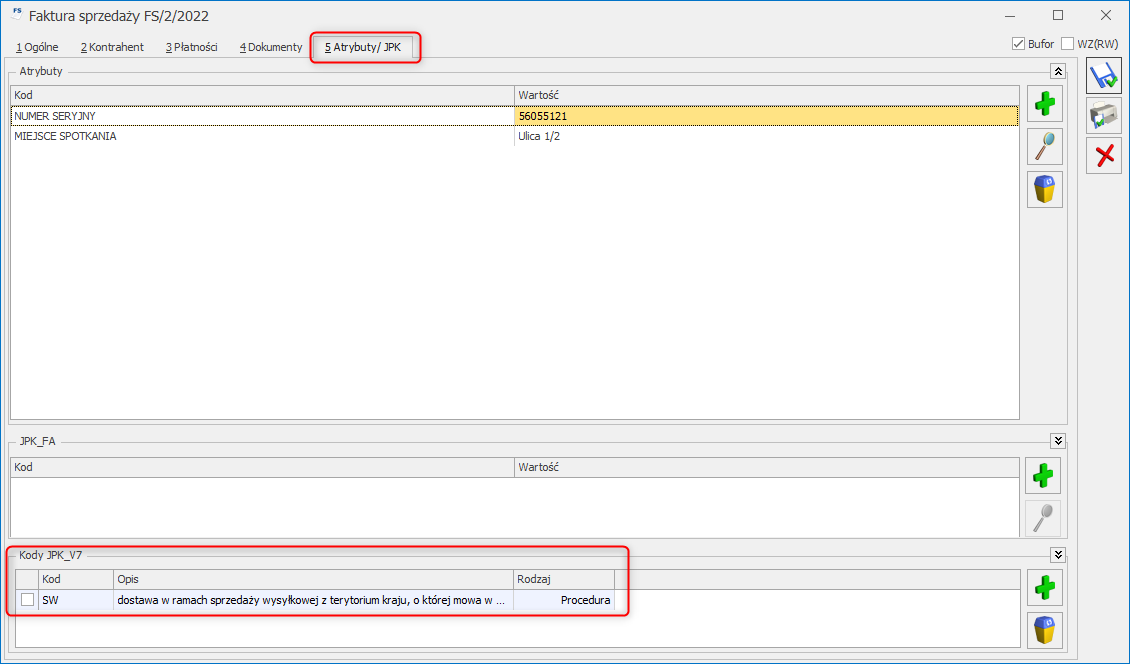
29. Wskaż, na którym magazynie w Comarch ERP Optima mają pojawiać się zamówienia
Funkcjonalność ta pozwala wybrać na jaki magazyn w Comarch ERP Optima mają trafiać dokumenty generowane przy użyciu integracji.
Dostępne opcje:
a) Na jednym magazynie
Ta opcja pozwala określić jeden magazyn, na który trafią wszystkie tworzone dokumenty. Wartość można wpisać ręcznie, lub wybrać z listy po skorzystaniu z lupy. Symbol magazynu w Comarch ERP Optima można znaleźć tutaj:
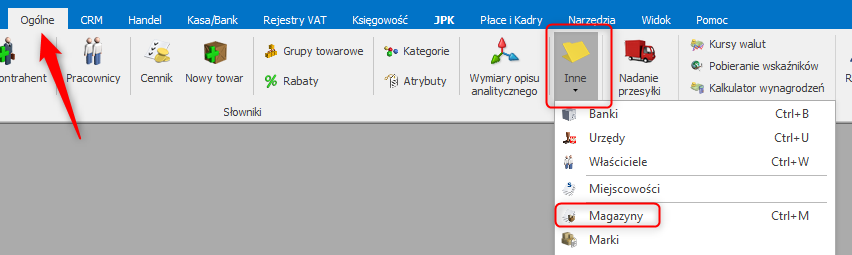
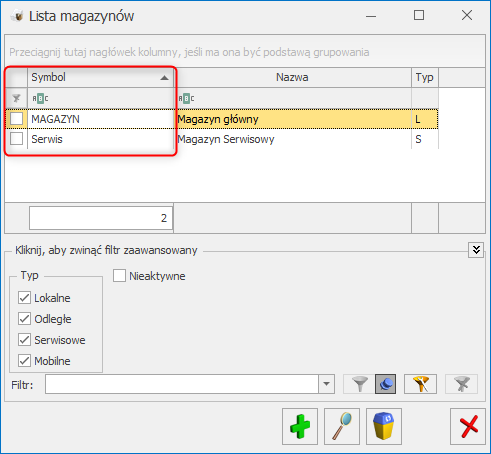
b) Zgodnie z poniższą tabelą
Ta opcja pozwala utworzyć mapowanie, które utworzy dokumenty na określonym magazynie zależnie od statusu zamówienia. Możliwe jest podanie kilku statusów po przecinku.
Mapowanie:
Status zamówienia z Sellasist
Wpisujemy identyfikator statusu zamówienia.
Statusy, które podane są w mapowaniu muszą być wpisane też w punkcie 8 scenariusza.
Magazyn z Comarch ERP Optima
Wpisujemy symbol magazynu w Comarch ERP Optima. Wartość można wpisać ręcznie, lub wybrać z listy po skorzystaniu z lupy.
Symbol magazynu w Comarch ERP Optima można znaleźć tutaj:
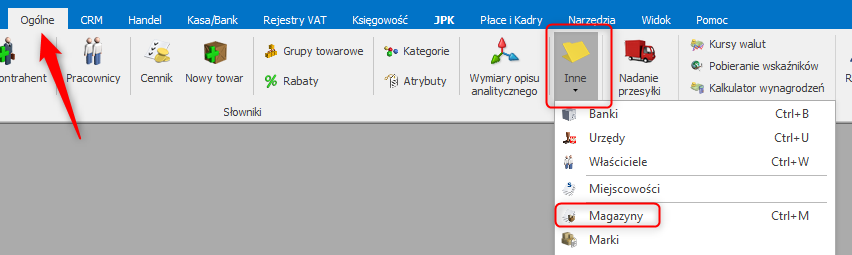
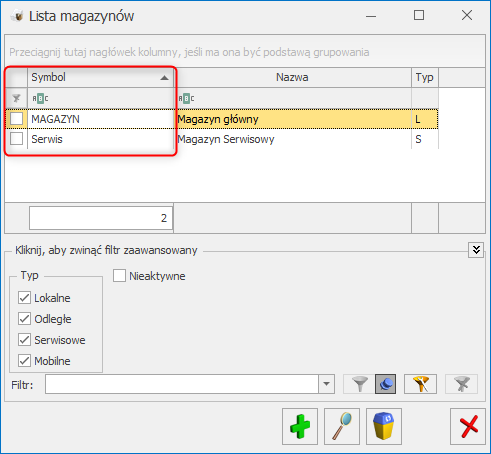
UWAGA
Magazyn musi istnieć w Comarch ERP Optima. W przeciwnym przypadku integracja zwróci błąd i zamówienia nie zostaną przetworzone.
Zmień status zamówienia jeżeli nie uda się stworzyć dokumentu z powodu braku stanu jednej z pozycji na wybranym magazynie
Ta opcja pozwala na zmianę statusu zamówienia w przypadku gdy na danym magazynie brakuje stanu dla jednego z towarów.
Mapowanie:
Symbol magazynu w Comarch ERP Optima
Wpisujemy symbol magazynu w Comarch ERP Optima. Wartość można wpisać ręcznie, lub wybrać z listy po skorzystaniu z lupy.
Symbol magazynu w Comarch ERP Optima można znaleźć tutaj:
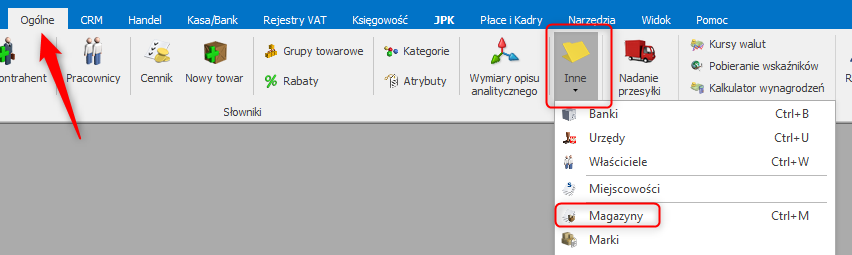
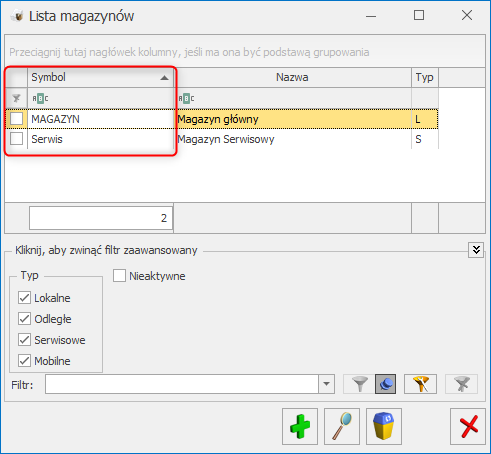
UWAGA
Magazyn musi istnieć w Comarch ERP Optima. W przeciwnym przypadku integracja zwróci błąd i zamówienia nie zostaną przetworzone.
Status zamówienia w Sellasist
Wpisujemy identyfikator statusu zamówienia.
PODPOWIEDŹ
Funkcjonalność przyda się kiedy chcesz aby zamówienie w momencie braku możliwości stworzenia na magazynie X z powodu braku stanu zostało zapisane na magazynie Y. Status, który podasz wystarczy zmapować z wybranym magazynem Y w tabeli powyżej.
30. W uwagach do dokumentu w Comarch ERP Optima będą widoczne
Funkcjonalność ta pozwala wybrać jakie wartości będą przenoszone do uwag dokumentu tworzonego w Comarch ERP Optima. Kolejność uwag w tym punkcie określa kolejność wpisywania ich na dokument w Comarch ERP Optima.
Dostępne opcje:
Po przeniesieniu uwagi będą widoczne na dokumencie w tym miejscu:
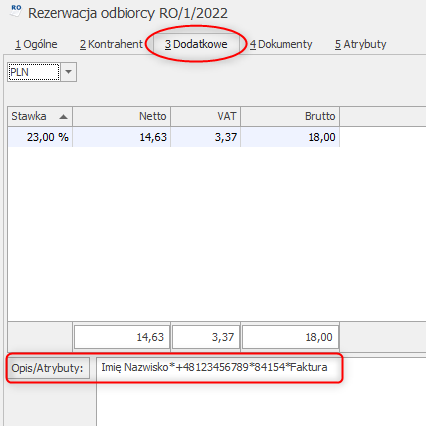
31. Czy chcesz aktualizować istniejące zamówienie w Comarch ERP Optima?
Funkcjonalność ta pozwala na aktualizowanie utworzonych już zamówień w Comarch ERP Optima.
Dostępne opcje:
a) Nie aktualizuj zamówienia
Integracja nie będzie aktualizować zamówienia w Comarch ERP Optima.
b) Aktualizuj zamówienia według poniższego mapowania
Integracja zaktualizuje zamówienie w Comarch ERP Optima według utworzonego mapowania.
Mapowanie:
Pole z Sellasist
Obecnie dostępna jest tylko opcja ID statusu zamówienia.
Wartość pola
Podajemy ID statusu, z którego chcemy aktualizować.
PAMIĘTAJ
Statusy, które podane są w mapowaniu muszą być wpisane też w punkcie 8 scenariusza.
Pole do aktualizacji
Wybieramy pole, które chcemy aktualizować w Comarch ERP Optima.
- Pozycje dokumentu
- Uwagi
- Atrybut
Nazwa pola własnego
Ta kolumna zmienia parametr ze względu na wybur pola do aktualizacji. W konsekwencji zmian tego pola ustawiamy następną kolumnę w tabeli.
Id statusu po aktualizacji
Po wykonaniu aktualizacji zamówienia możemy zmienić jego status.
32. Jak długa ma być rezerwacja towaru?
Jak długa ma być rezerwacja towaru?
Funkcjonalność ta pozwala wybrać okres rezerwacji towaru.
Dostępne opcje:
a) Domyślna (zgodnie z ustawieniami Comarch ERP Optima, zazwyczaj 1 dzień)
Integracja ustawi rezerwację towaru zgodnie z domyślnymi ustawieniami Comarch ERP Optima.
b) Określona liczba dni rezerwacji
Integracja ustawi rezerwację towaru zgodnie z ustawieniem wpisanym w konfiguracji.
33. Jaką datę ustawić jako datę wystawienia dokumentu?
Funkcjonalność ta pozwala wybrać z jaką datą mają być dodawane dokumenty do Comarch ERP Optima.
Dostępne opcje:
a) Data złożenia zamówienia w Sellasist
Integracja ustawi na dokumencie datę złożenia zamówienia w Sellasist.
b) Data utworzenia dokumentu w Comarch ERP Optima
Integracja ustawi na dokumencie datę utworzenia dokumentu w Comarch ERP Optima.
a) Data płatności w Sellasist
Integracja ustawi na dokumencie datę opłacenia zamówienia w Sellasist.
34. Jaka ma być rola kontrahenta na dokumencie (osoba fizyczna czy podmiot gospodarczy)?
Funkcjonalność pozwala wybrać rolę kontrahenta na dokumencie dodanym do Comarch ERP Optima.
Dostępne opcje:
a) Domyślna rola (zgodnie z ustawieniami Comarch ERP Optima, zazwyczaj "Osoba fizyczna")
Integracja ustawi rolę kontrahenta zgodnie z ustawieniami Comarch ERP Optima.
b) Osoba fizyczna (domyślnie) lub podmiot gospodarczy (dla zamówień, na których kontrahent zaznaczył opcję otrzymania faktury oraz wpisał NIP)
Integracja ustawi rolę kontrahenta jako osobę fizyczną w przypadku, gdy kontrahent nie podał numeru NIP oraz nie zaznaczył opcji otrzymania faktury, w przeciwnym przypadku rola kontrahenta zostanie ustalona jako podmiot gospodarczy.